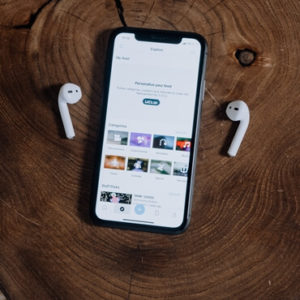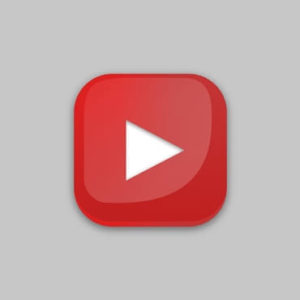지메일이 제공하는 무료 용량 공간은 꽤 큰편이며 네이버와 함께 많은 분들이 이용하는 이메일 서비스 입니다. 그런데 개인용으로나 업무용으로나 이메일을 자주 사용하는 사람의 경우 무료 제공 용량을 부족해 하는 분들이 있는데요. 이런 경우에는 유료플랜을 이용하거나 구글 메일 백업을 해두고 지메일 내에서 메일을 삭제해 용량을 확보하는 방법이 있습니다. 유료플랜 구매의 경우 간단하게 진행이 가능하지만 백업은 어떻게 진행할까요?
구글 메일 백업
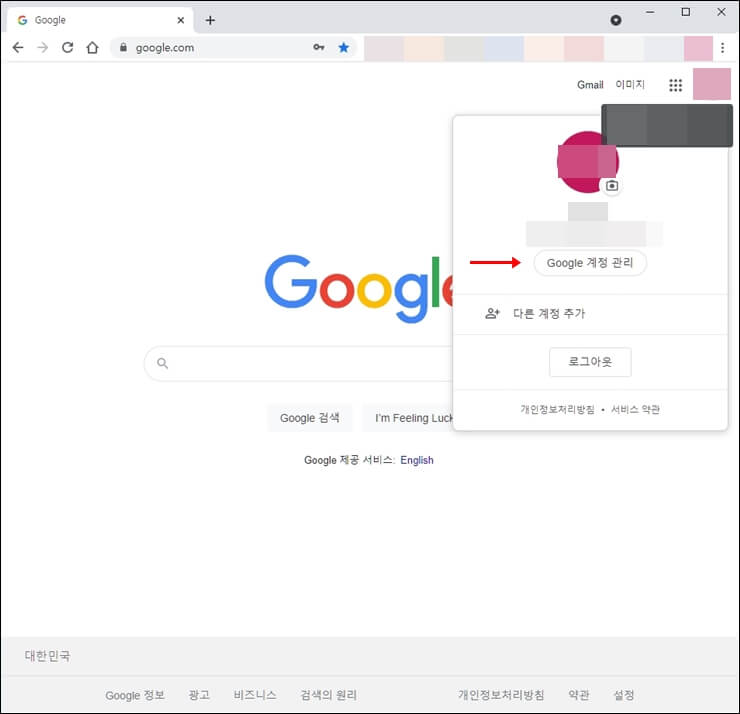
먼저 구글로 이동해 계정 로그인을 합니다.
로그인 한 뒤 우측 상단의 본인 프로필 사진을 누르고, ‘Google 계정 관리’를 누릅니다.
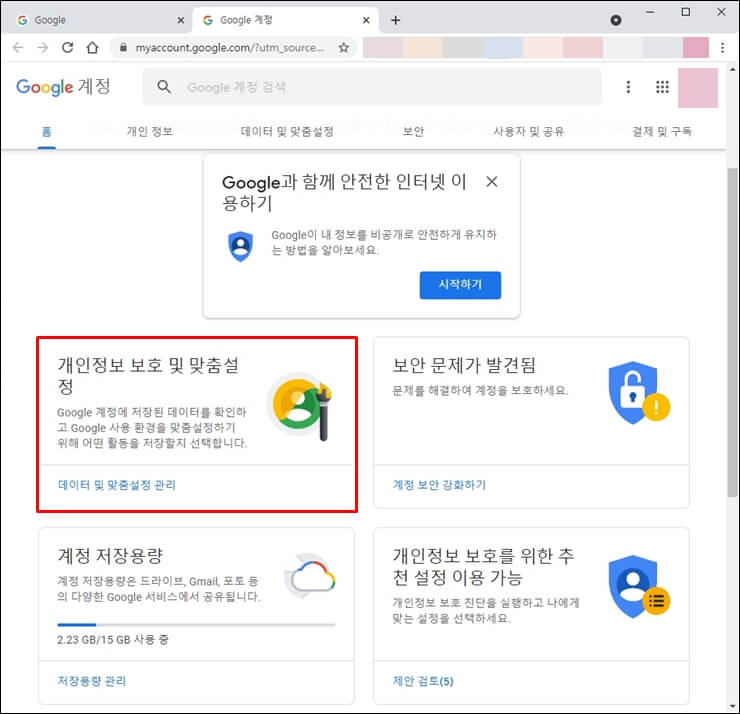
나열되어있는 항목 중 ‘개인정보 보호 및 맞춤설정’ 을 찾습니다.
하단의 ‘데이터 및 맞춤설정 관리’를 누릅니다.
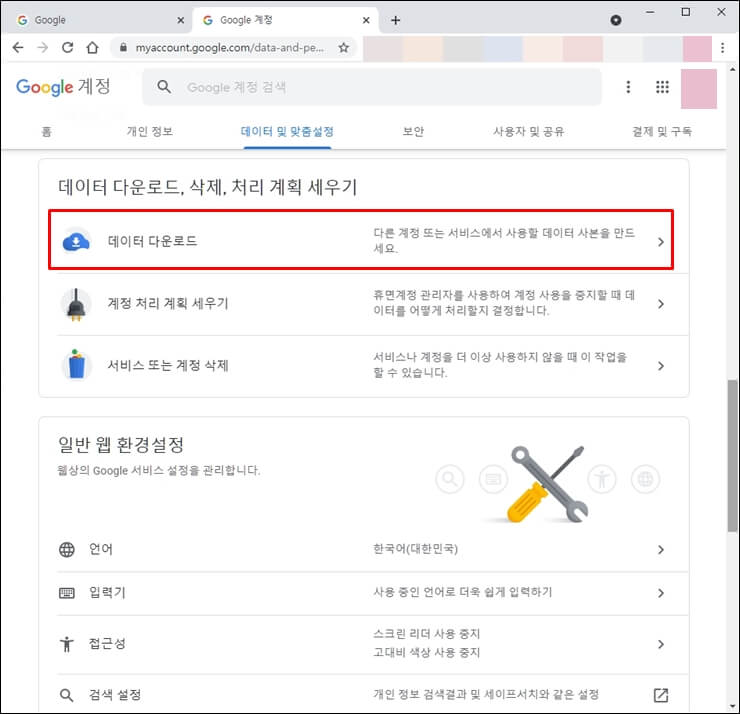
마찬가지로 여러 항목들이 있는데, 여기에서는 ‘데이터 다운로드, 삭제, 처리계획 세우기’를 찾습니다.
하위 항목인 ‘데이터 다운로드’를 선택합니다.
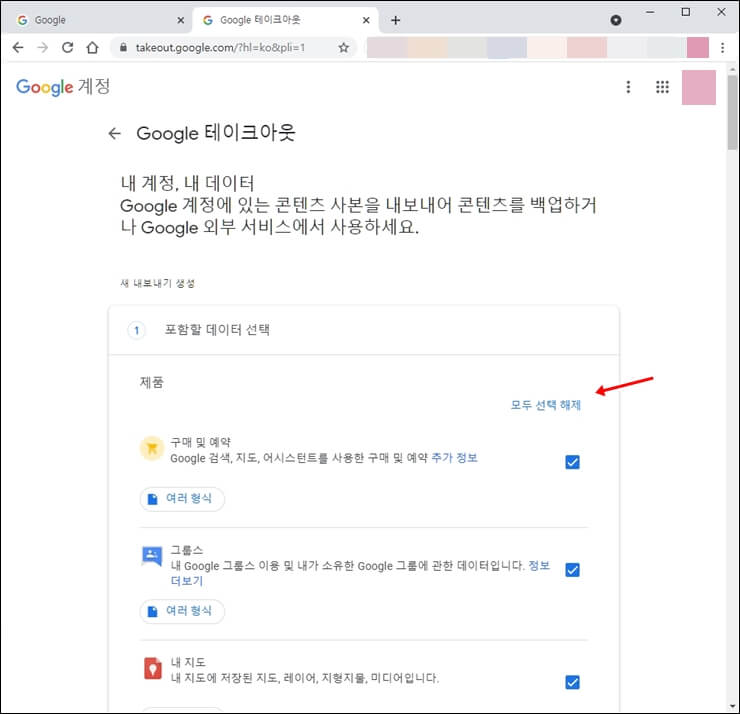
다운로드 할 데이터를 선택하는 과정입니다.
기본으로 모든 데이터들이 선택되어 있는것을 볼 수 있습니다. 모두 선택 해제를 누릅니다.
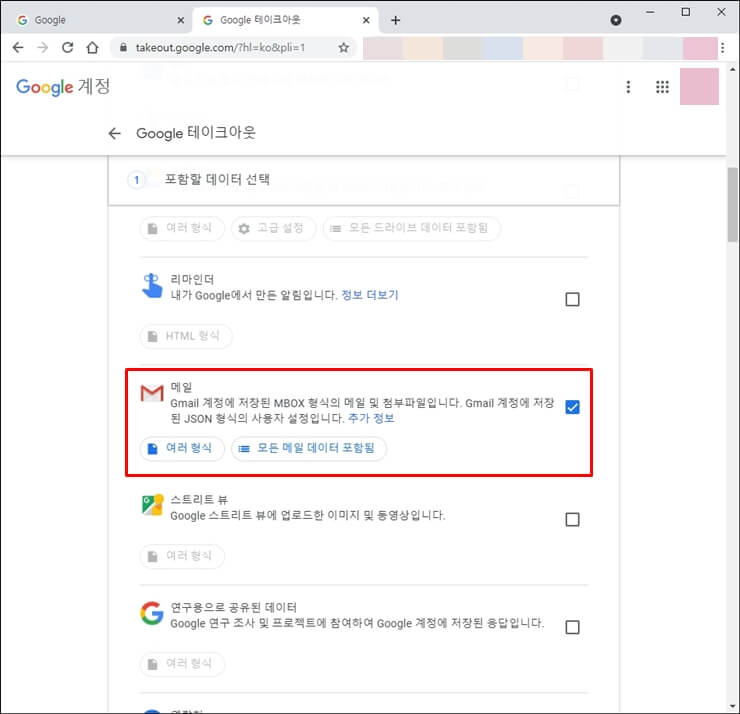
그리고 ‘메일’을 찾아 박스를 눌러 체크합니다.
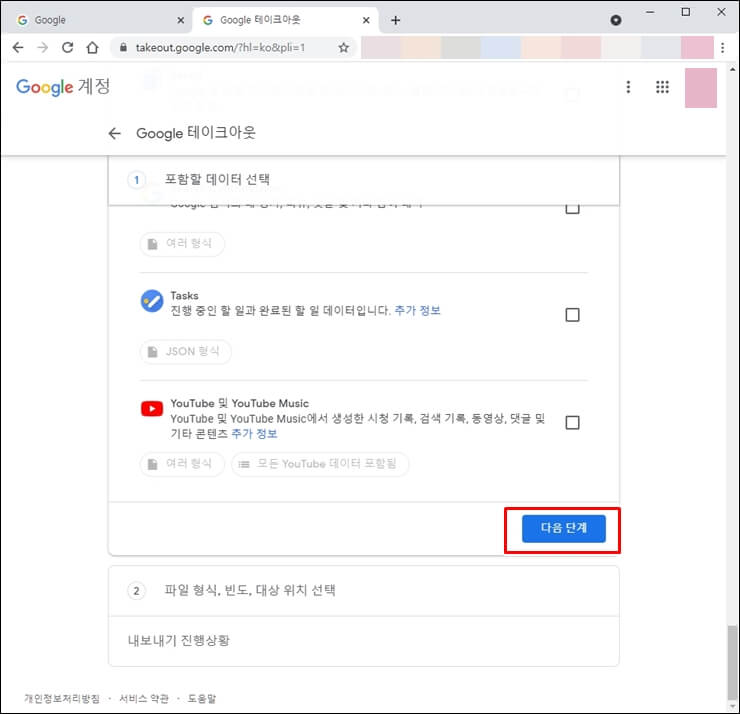
화면을 아래로 내려 다음단계로 이동합니다.
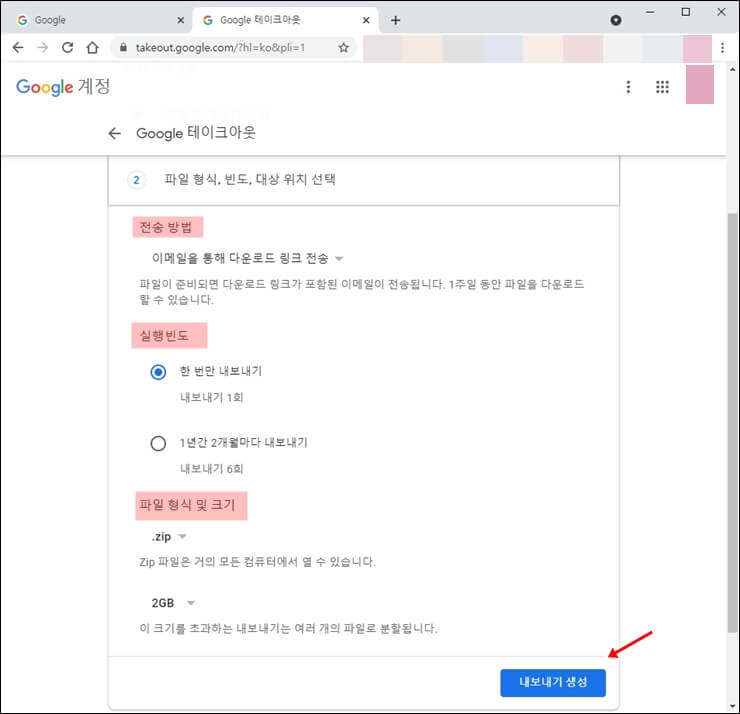
마지막 설정입니다. 전송방법과 실행빈도 그리고 파일형식 및 크기를 설정하는 단계인데요.
알맞게 설정한 뒤 내보내기를 누르시면 됩니다.
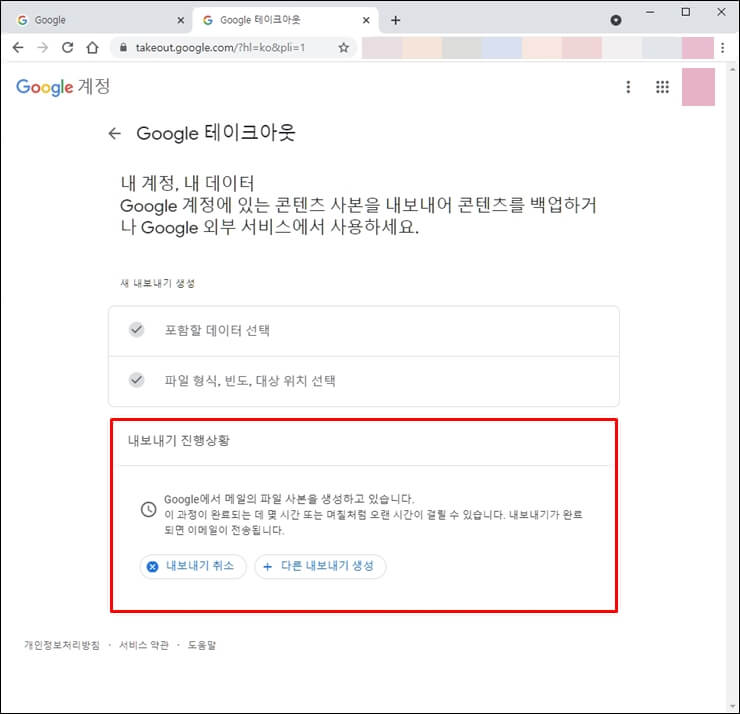
저장되어 있는 메일 용량이 클 수록 백업 파일이 생성되는 시간이 오래걸립니다. 너무 오래걸린다고 중간에 종료할 경우 원활한 백업 진행이 불가능 할 수 있으니 유의하도록 합시다.
같이 읽으면 좋은글